O Firefox oferece uma funcionalidade de sincronização que permite transferir diversas configurações do seu navegador entre diferentes dispositivos. Isso abrange, entre outras coisas, a página inicial que é aberta em novas guias, as configurações de “Não Rastrear”, dados de telemetria e até mesmo o tema visual escolhido. Essencialmente, ele sincroniza a maioria das opções necessárias para uma experiência consistente em múltiplos computadores. As configurações do Firefox não são acessíveis apenas pelas “Opções” tradicionais, mas também pela página `about:config`. Contudo, nem todas as preferências modificadas nesta página são automaticamente sincronizadas. A seguir, explicamos como você pode habilitar a sincronização de preferências específicas da página `about:config`.
Para este tutorial, partiremos do princípio que você já configurou a sincronização do Firefox e está logado em sua conta em todos os dispositivos que pretende sincronizar.
Como Sincronizar Preferências da Página `about:config`
Primeiramente, acesse a página `about:config` no seu navegador. Aceite o aviso de segurança que será exibido. Identifique a preferência que deseja sincronizar. Para facilitar o processo, clique com o botão direito sobre a preferência e selecione “Copiar nome” no menu de contexto.
Em seguida, clique com o botão direito novamente na página `about:config` e selecione “Novo” > “Booleano”.
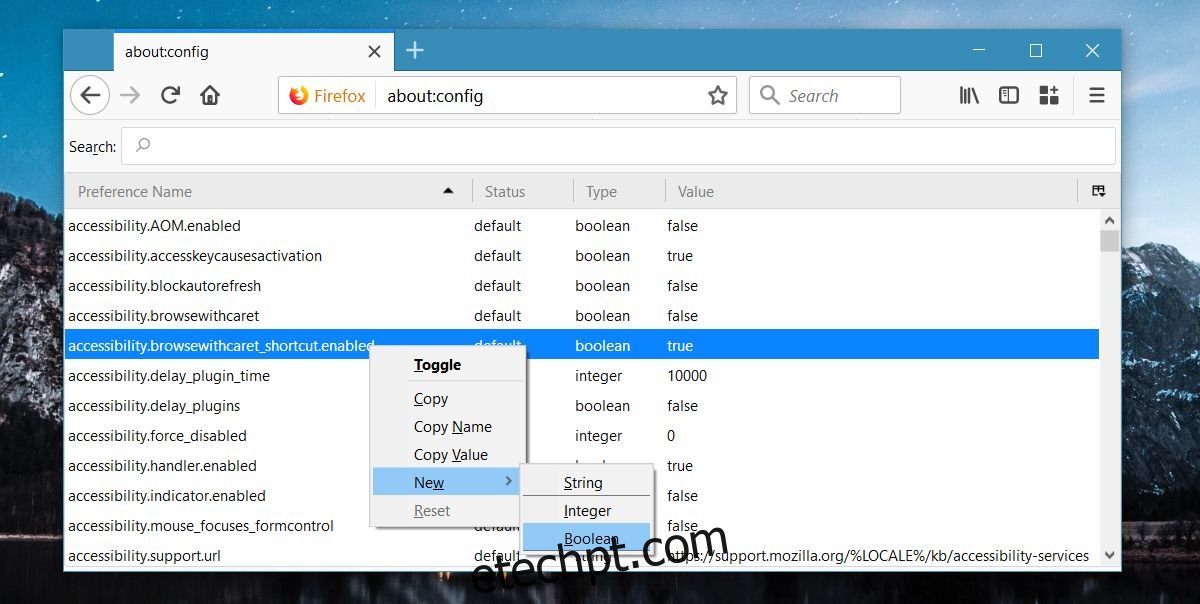
Na janela que se abre, no campo “Nome da preferência”, insira o seguinte texto:
services.sync.prefs.setting
Substitua a palavra ‘setting’ pelo nome da preferência que você copiou anteriormente. Por exemplo, se você deseja sincronizar a preferência de acessibilidade chamada `accessibility.blockautorefresh`, você deverá nomear a nova preferência booleana da seguinte forma:
services.sync.prefs.accessibility.blockautorefresh
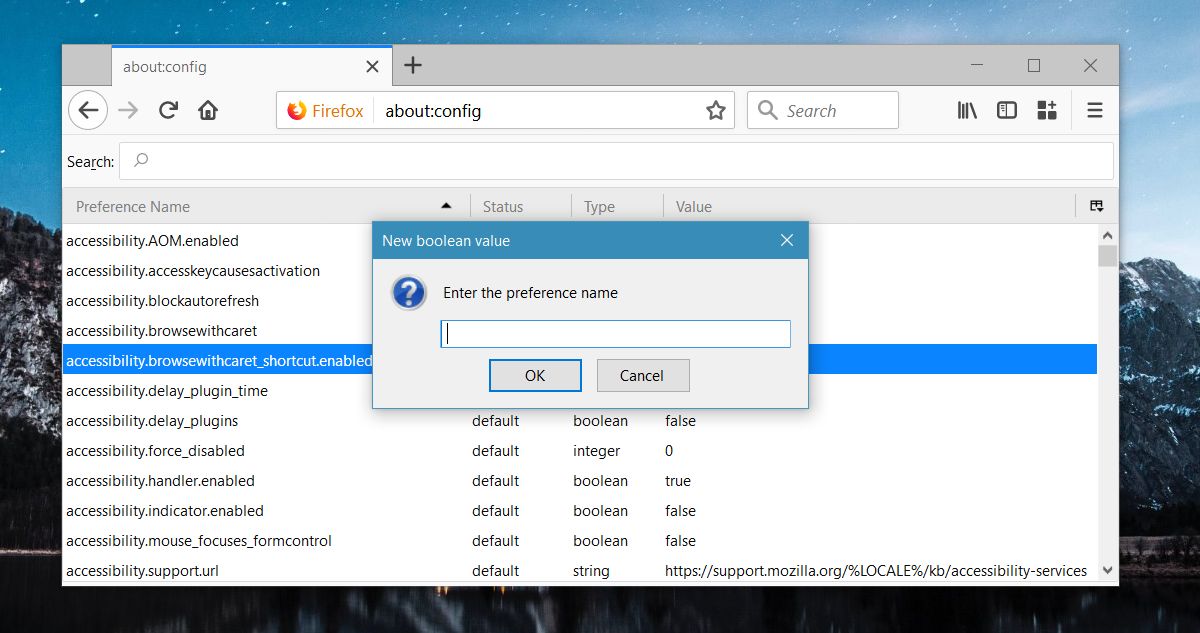
No campo “Valor”, defina o valor como “True”.
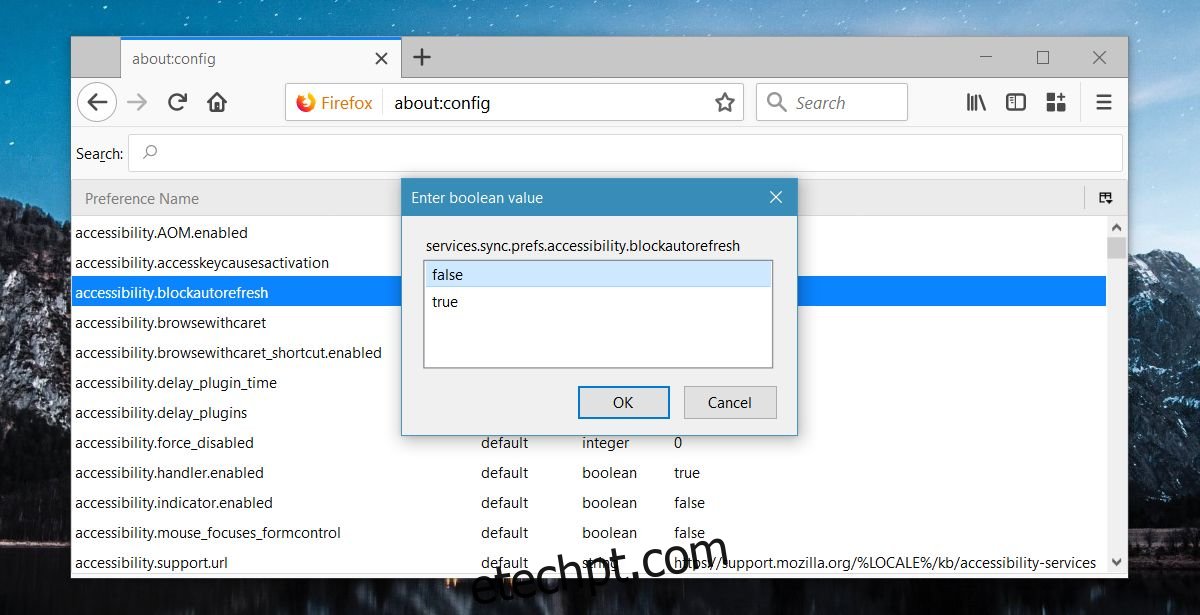
Isso é tudo! Ao adicionar essa preferência, a configuração correspondente será sincronizada em todas as instâncias do Firefox que você utiliza no seu computador. Se a preferência estiver disponível no Firefox para Android e a sincronização estiver ativada, ela também será sincronizada com o seu celular.
Como Desativar a Sincronização de uma Preferência da Página `about:config`
Uma vez que você adicionou uma nova preferência à página `about:config`, não é possível simplesmente excluí-la. Você provavelmente já notou que algumas preferências começam com `services.sync.prefs` e você não as adicionou. Essas são as configurações que o Firefox sincroniza automaticamente sem a necessidade de configurações adicionais.
Em ambos os casos, se você quiser interromper a sincronização de uma preferência específica, você precisa encontrar a respectiva preferência `services.sync.prefs.setting` e alterar o seu valor para “False”. Isso equivale a desativar a sincronização para aquela preferência.
Não há efeitos colaterais negativos ao realizar este processo, exceto o fato de que você precisará se lembrar quais preferências você ativou para a sincronização. Se você perder o controle das preferências sincronizadas, você pode fazer uma busca na página `about:config` por `services.sync.prefs` para encontrar todas elas. Essa lista pode ser extensa, então você pode levar algum tempo para encontrá-la se não se lembrar do nome da preferência que você ativou para a sincronização. Adicionalmente, esse método pode ser útil para verificar se uma determinada preferência está com a sincronização habilitada ou não.